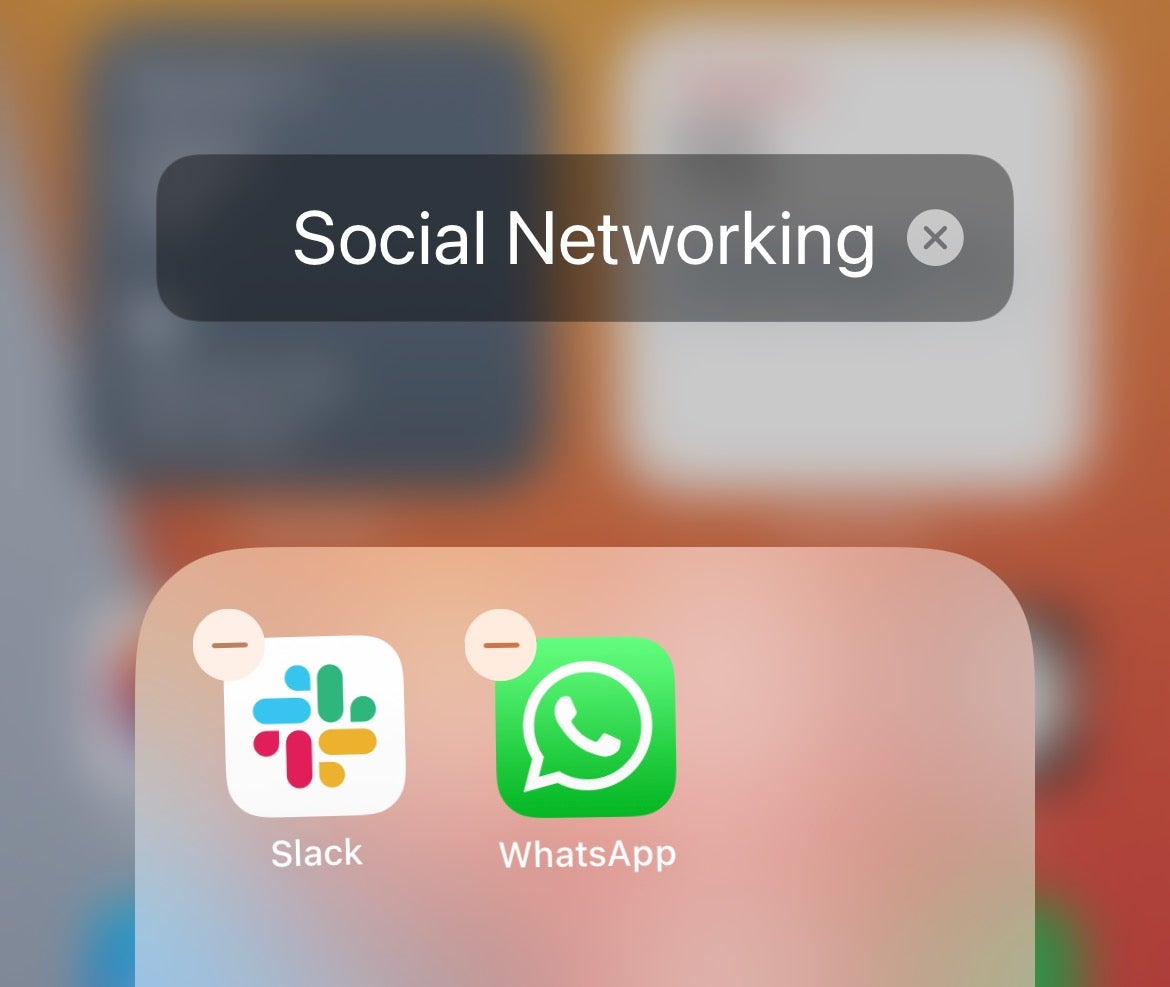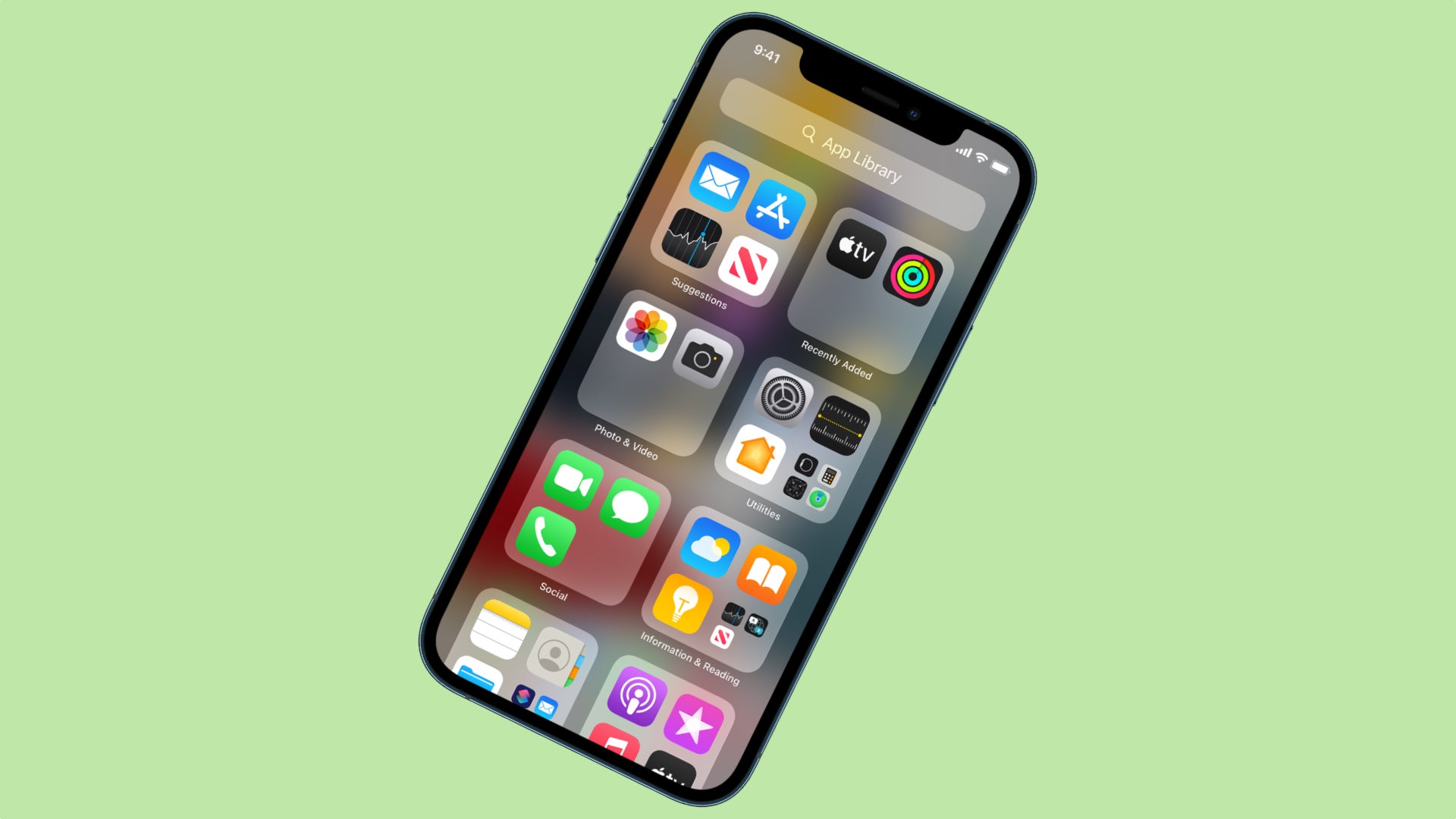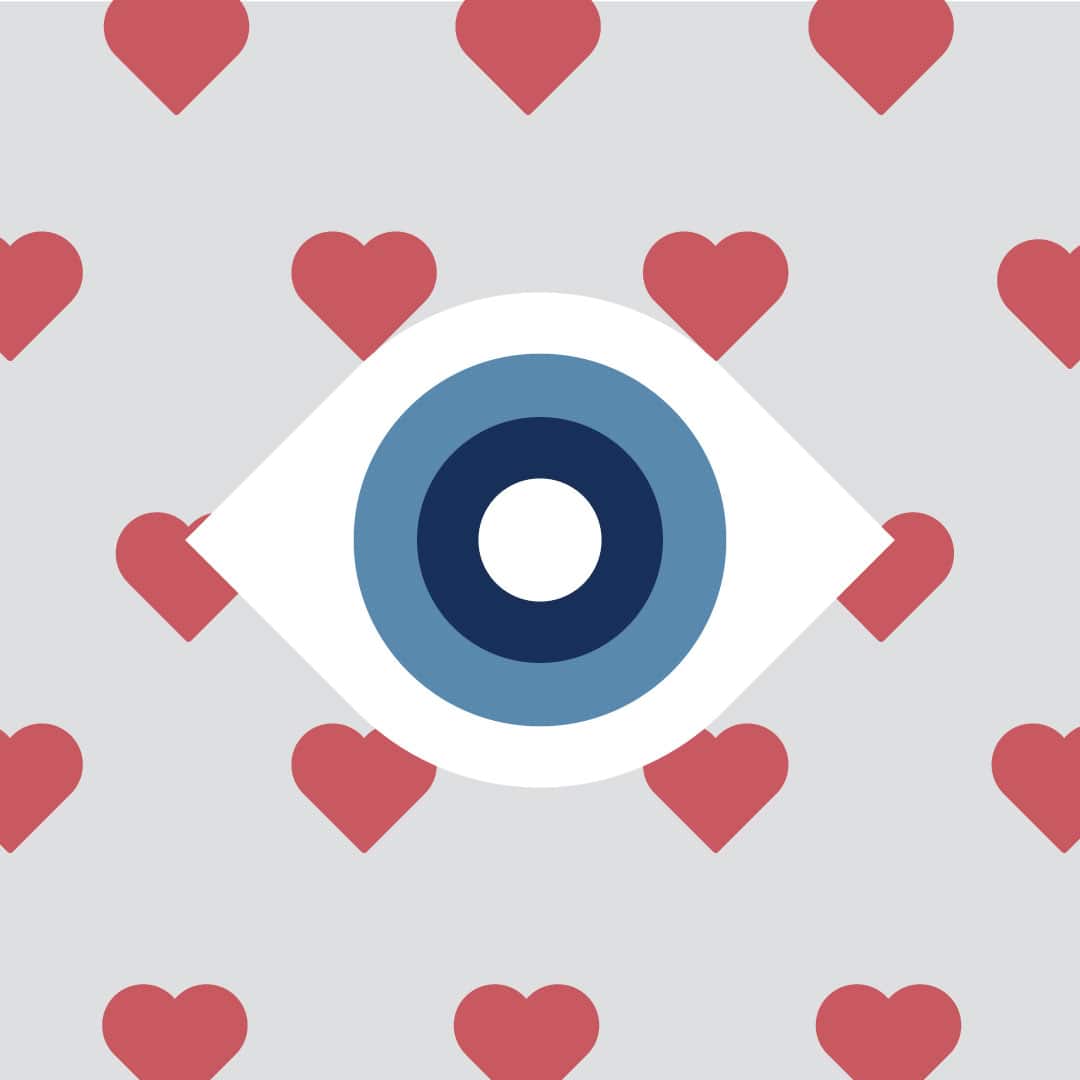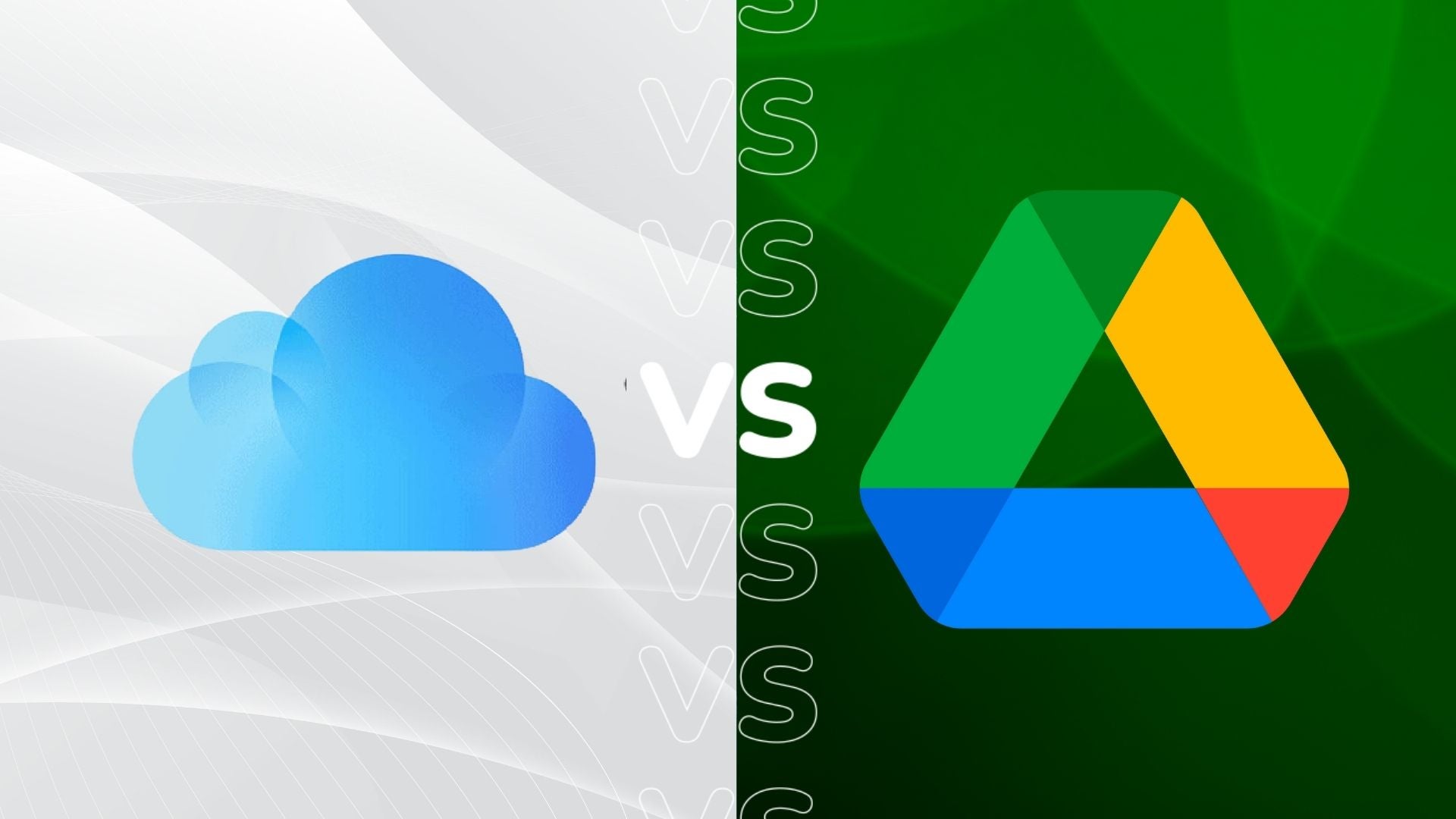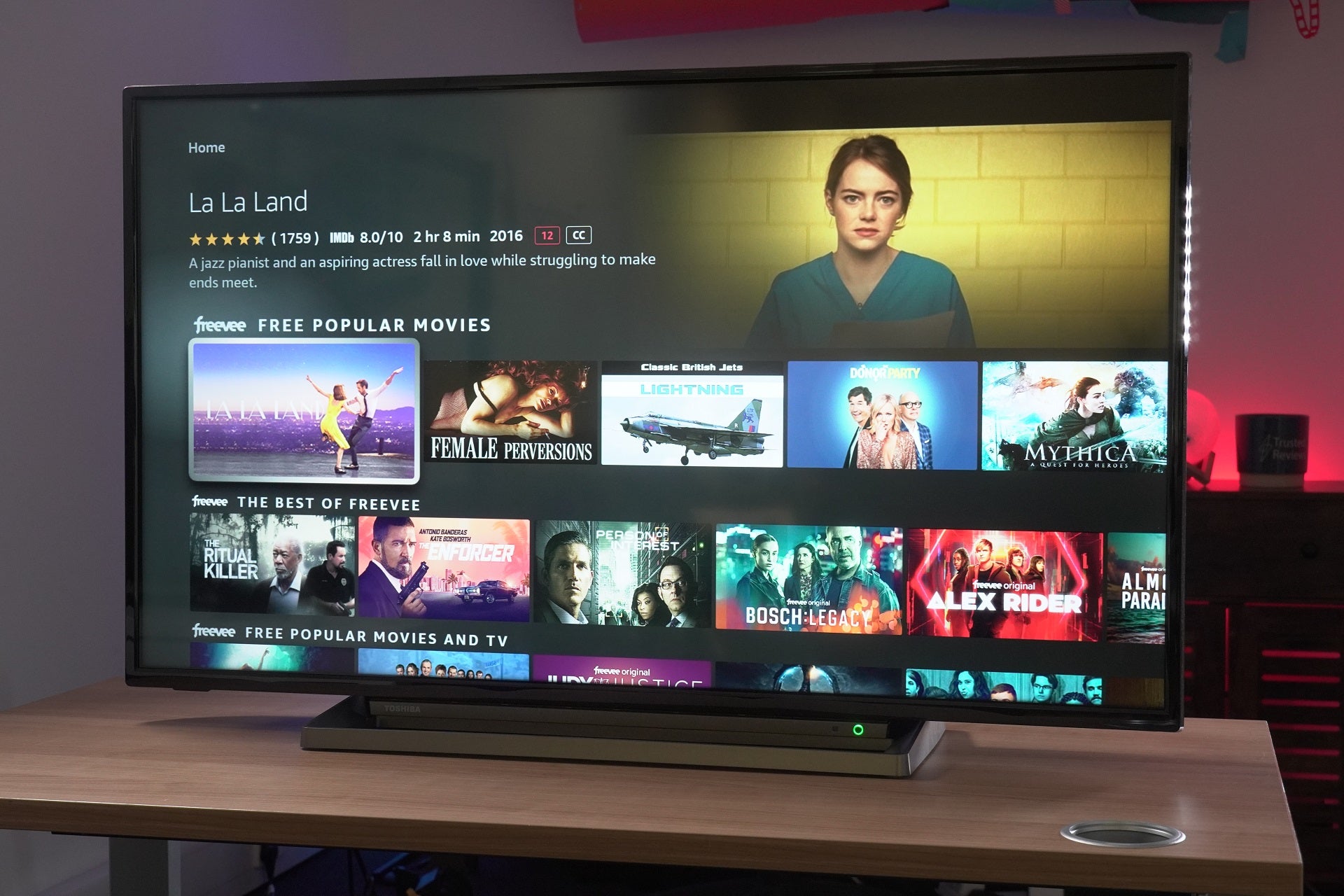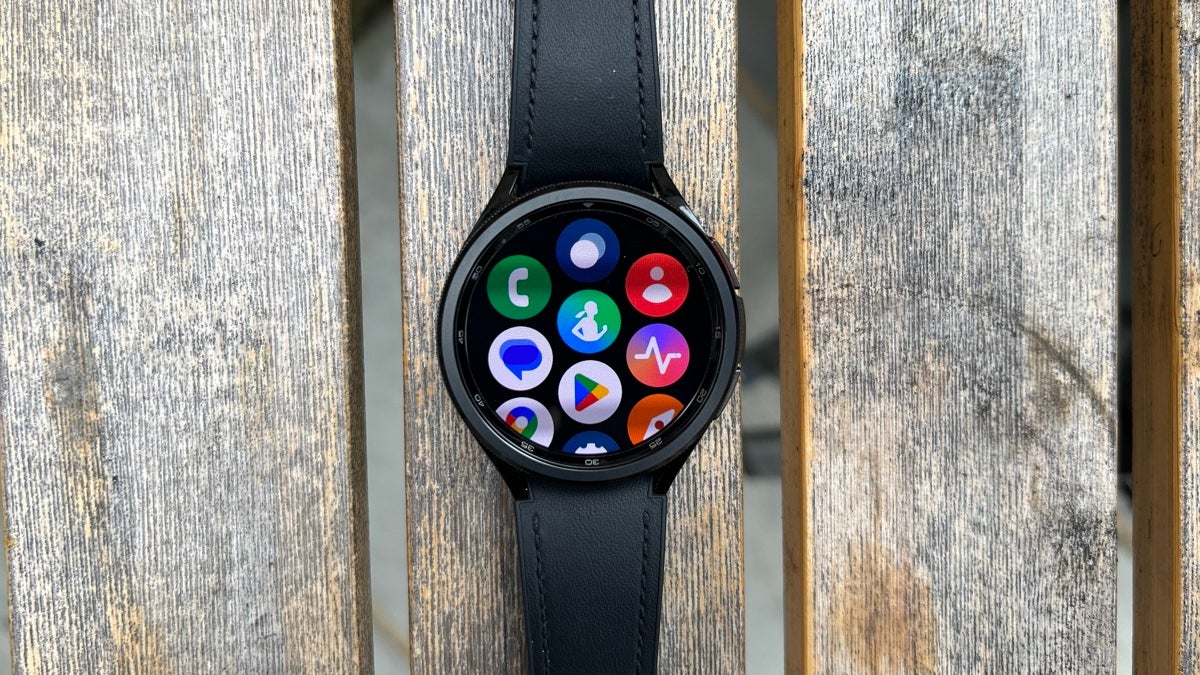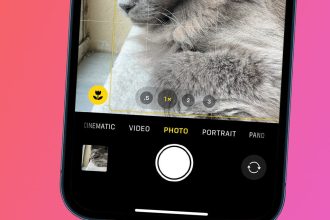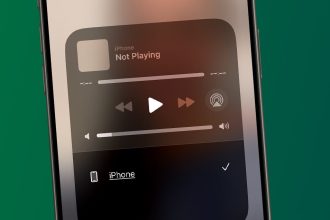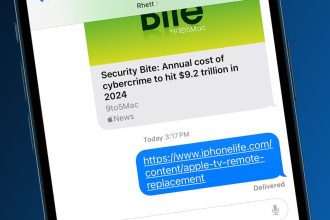Poder ocultar las aplicaciones instaladas en su iPhone es una forma útil de ordenar su pantalla de inicio, despistar a los fisgones o incluso ayudar a reducir su propio tiempo frente a la pantalla.
Para ser claros, cuando hablamos de ocultar aplicaciones, no estamos hablando de desinstalarlas. Permanecen instalados en su iPhone, pero no viven en un sitio simple en su pantalla de inicio.
Cualquiera que sea la razón por la que ocultas aplicaciones en tu iPhone, es una técnica útil para dominar. Permítanos ayudarlo con eso.
lo que usamos
- Usamos el iPhone 13 Pro, pero cualquier iPhone capaz de ejecutar iOS 14 servirá.
La versión corta
- Ocultar una aplicación en particular
- Ocultar una página completa de aplicaciones
- Encuentra y restaura aplicaciones ocultas
- Colocar aplicaciones en carpetas
-
Paso
1Ocultar una aplicación en particular
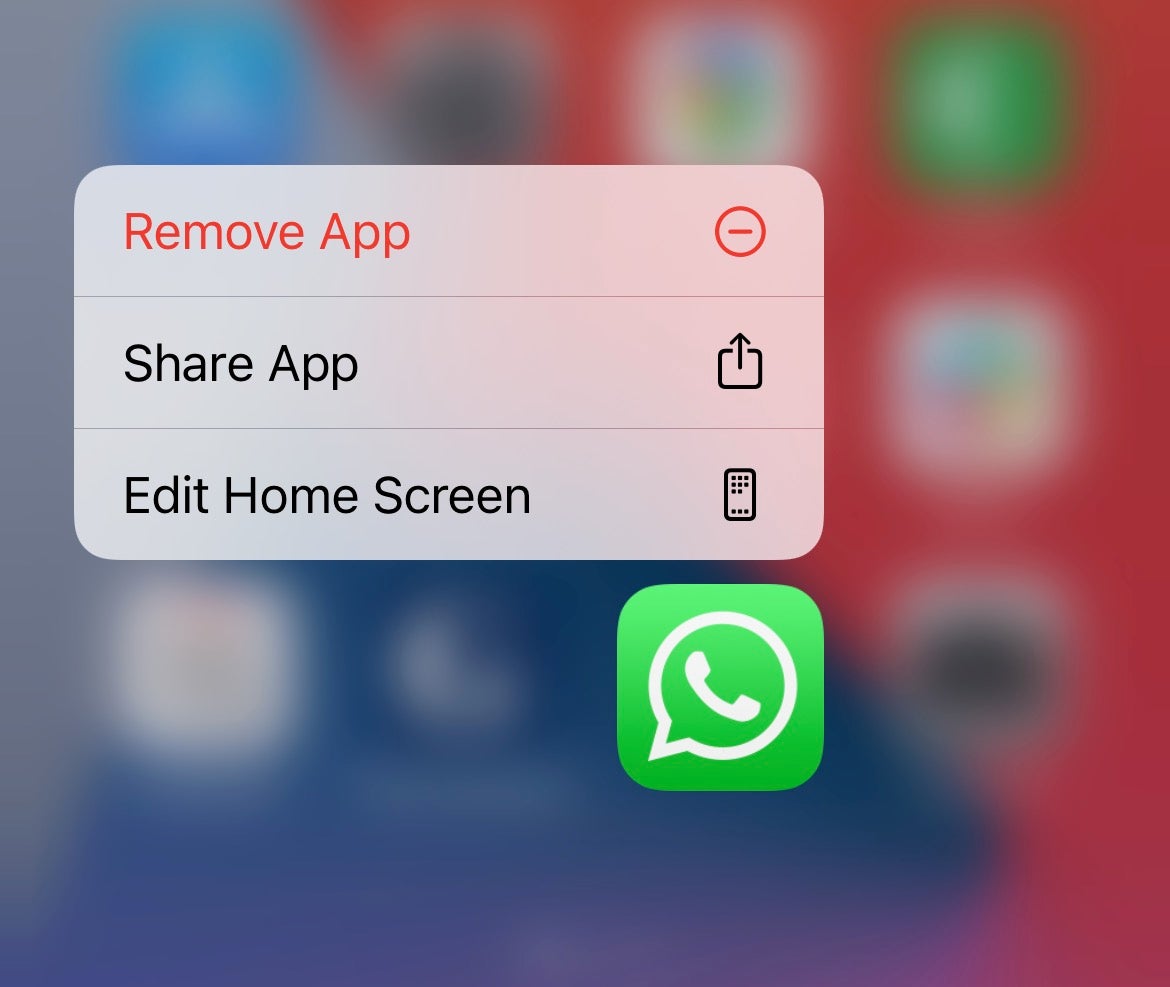
El primer y más básico método para dominar es ocultar una sola aplicación. Para hacerlo, mantenga presionado el ícono de la aplicación que se encuentra en su pantalla de inicio y toque la opción roja Eliminar aplicación del menú emergente resultante. Ahora opta por Eliminar de la pantalla de inicio.
Si se le solicita, opte por mover la aplicación a la biblioteca de aplicaciones.
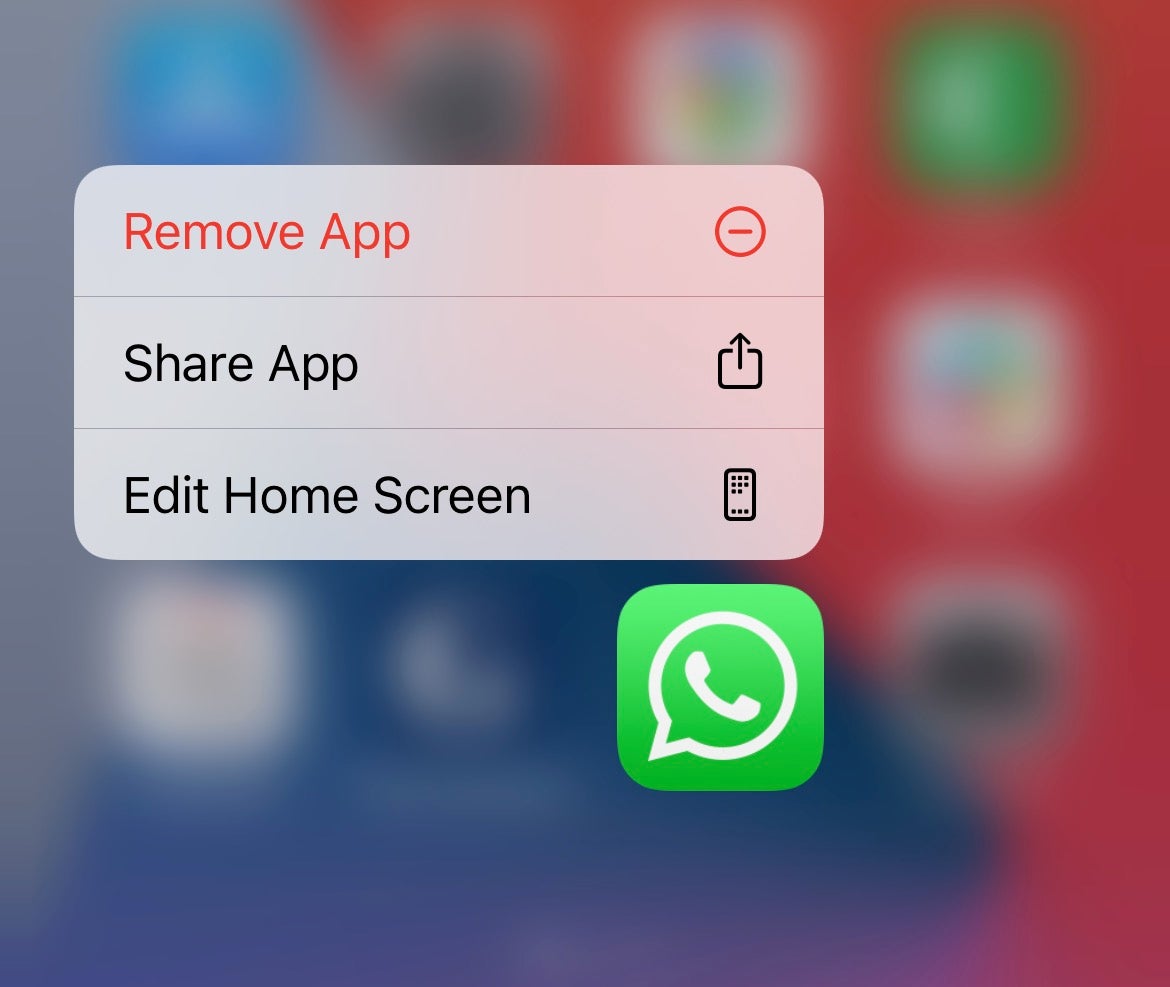
-
Paso
2Ocultar una página completa de aplicaciones
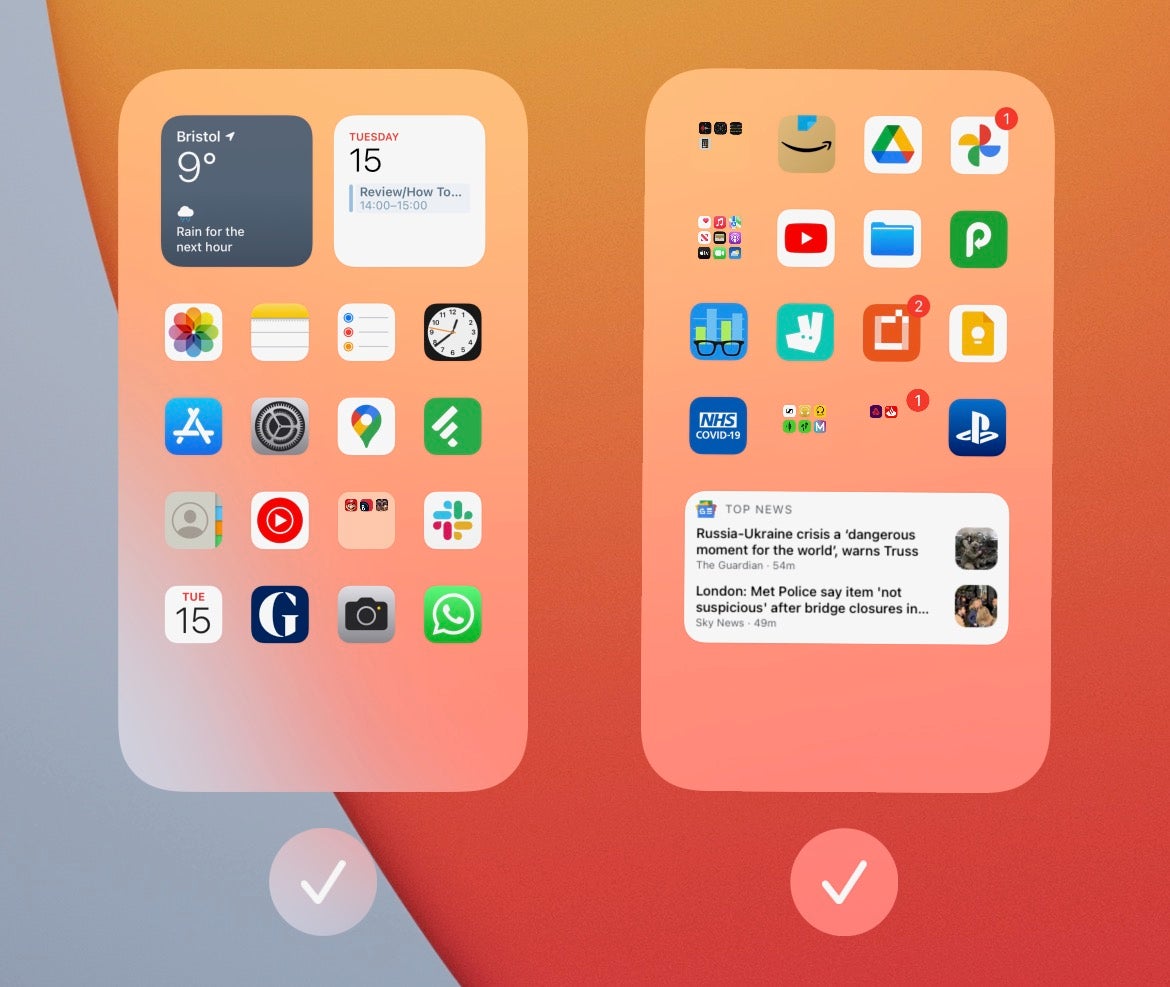
Pregúntese: ¿cuándo fue la última vez que usó una aplicación situada en su pantalla de inicio final? Es posible eliminar una pantalla de inicio completa de aplicaciones de la vista.
Mantenga presionados los puntos de la pantalla de inicio justo encima del Dock en la parte inferior. Ahora desmarque las pantallas de inicio que ya no desea ver, seguido de Listo. Repita el proceso y vuelva a seleccionar la pantalla de inicio oculta para deshacer.
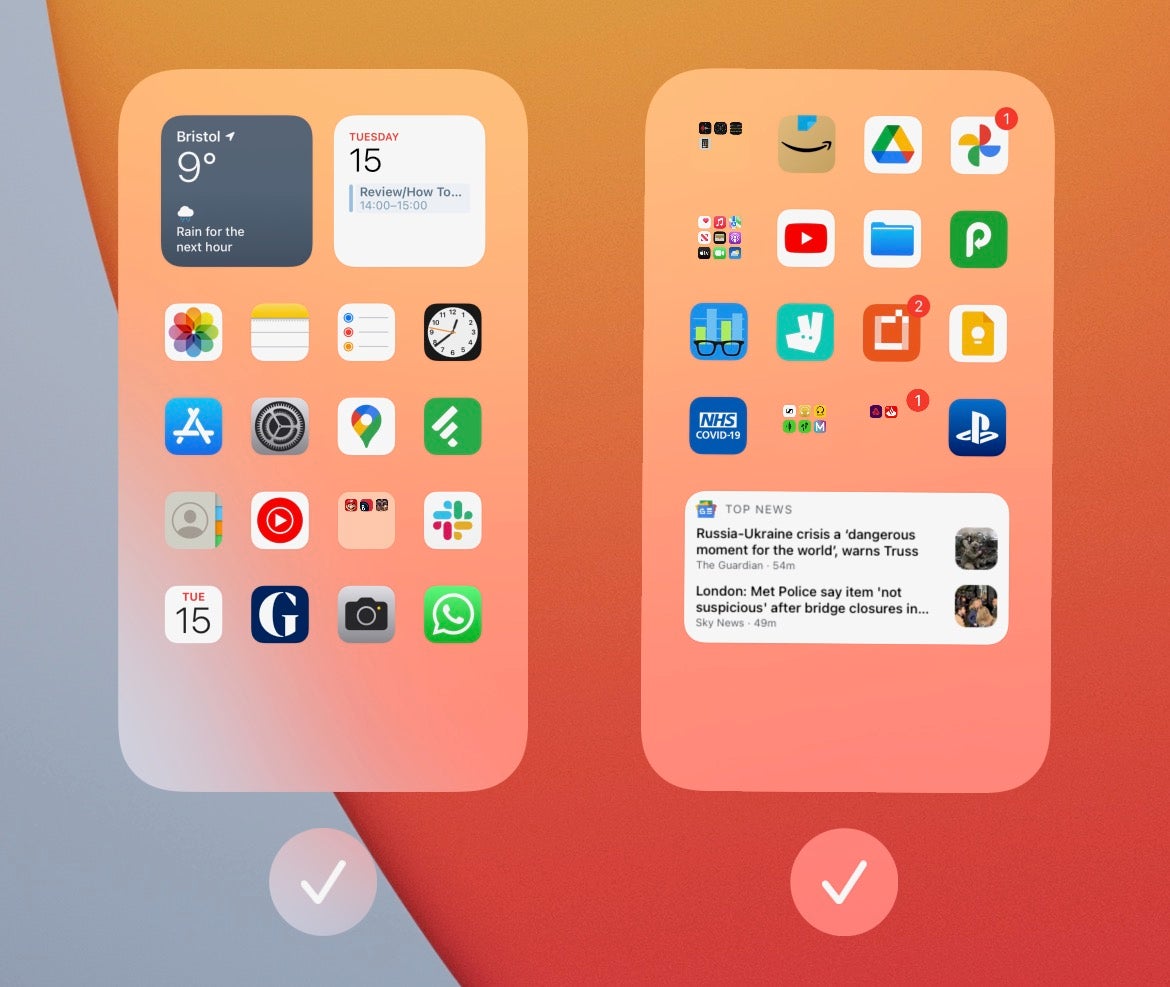
-
Paso
3Encuentra y restaura aplicaciones ocultas
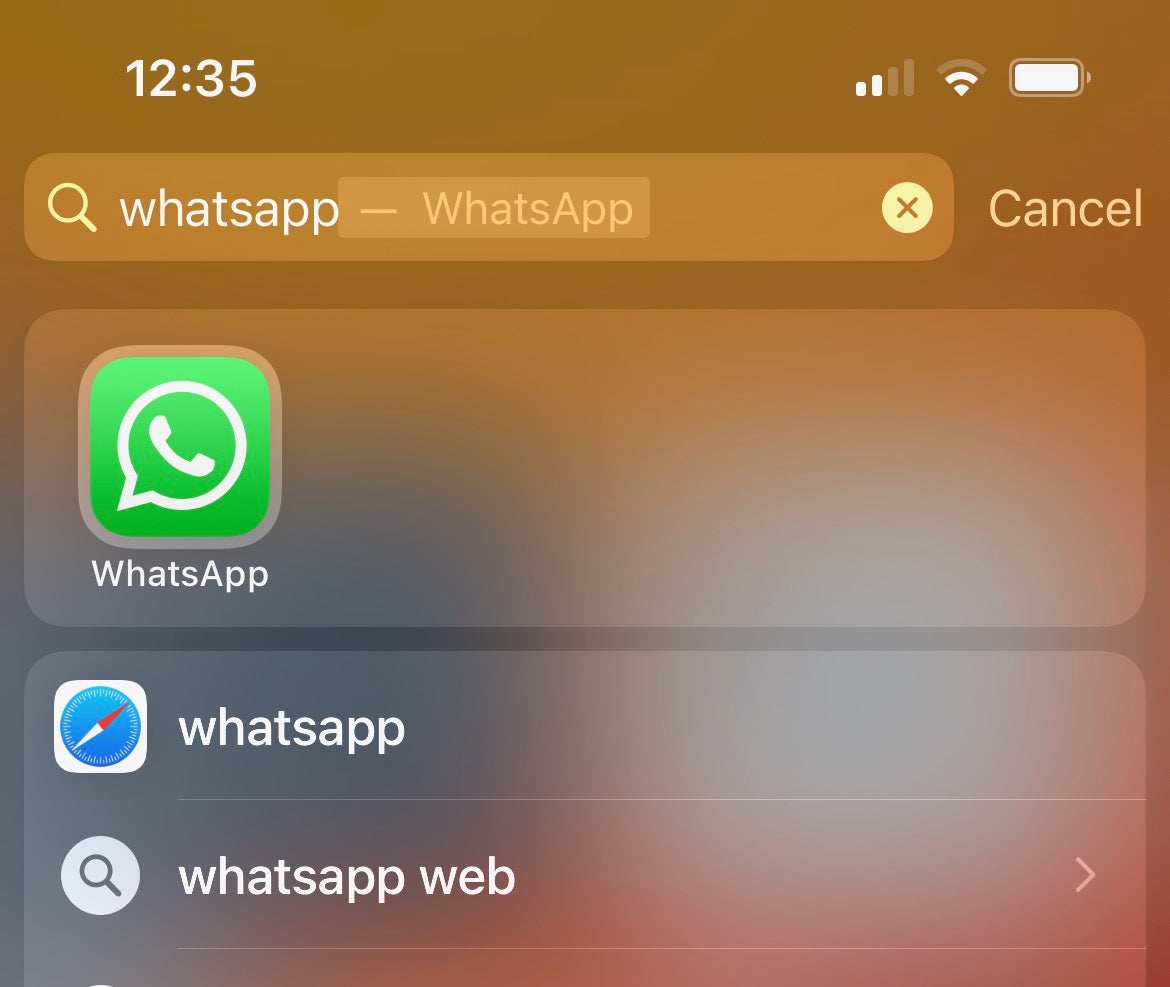
Puede restaurar cualquier aplicación eliminada siguiendo los pasos 1 y 2 desplazándose hacia la derecha hasta la Biblioteca de aplicaciones. Ubique el ícono de la aplicación, manténgalo presionado y luego seleccione Agregar a la pantalla de inicio.
Alternativamente, puede ubicar la aplicación en cualquier momento arrastrando hacia abajo desde el centro de la pantalla de inicio y buscando la aplicación.
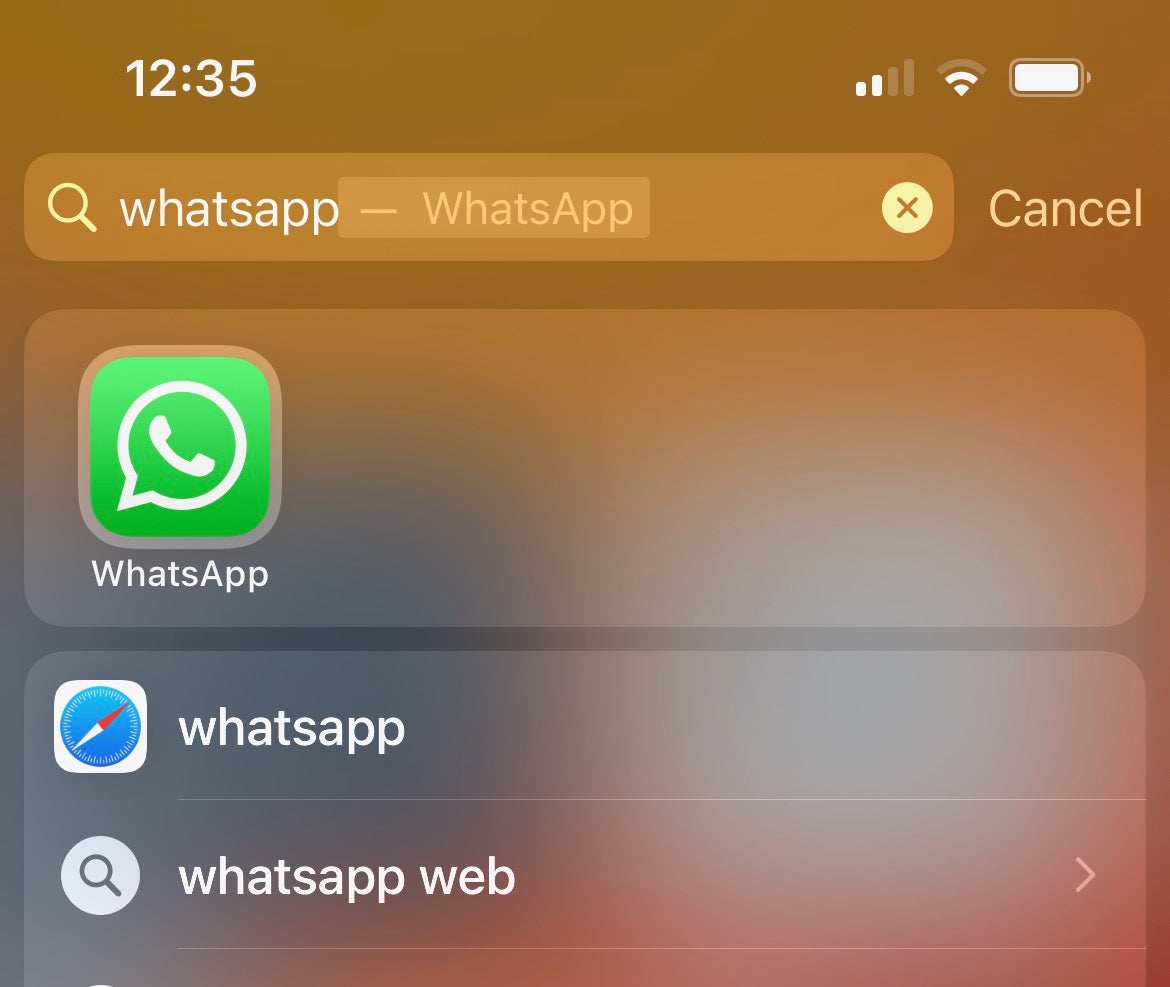
-
Paso
4Colocar aplicaciones en carpetas
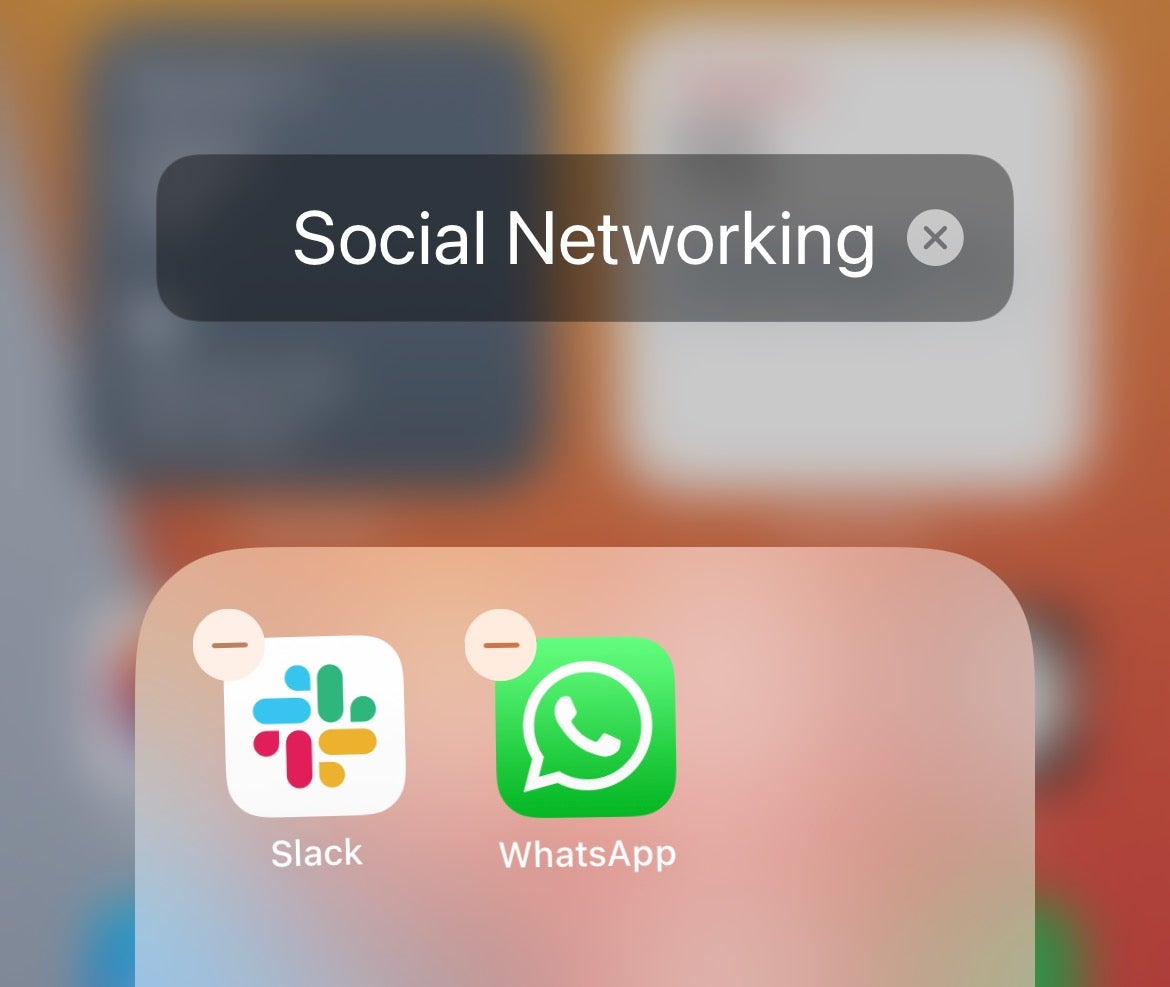
Ese es el enfoque novedoso de iOS 14 para ocultar aplicaciones, pero hay una forma más establecida y menos abrupta de ocultar sus aplicaciones: colóquelas en carpetas.
Para hacer esto, simplemente toque y mantenga presionado el ícono de una aplicación, luego arrástrelo a otro, preferiblemente de un tipo similar. Esto creará y etiquetará automáticamente una sola carpeta que contiene varias aplicaciones, pero ocupa el ícono de una sola aplicación en la pantalla de inicio.